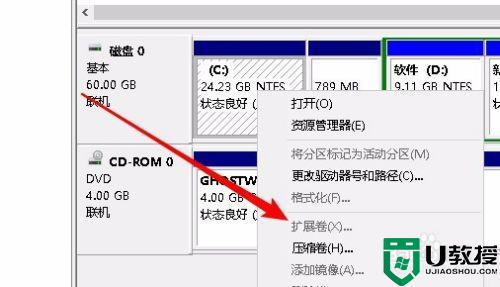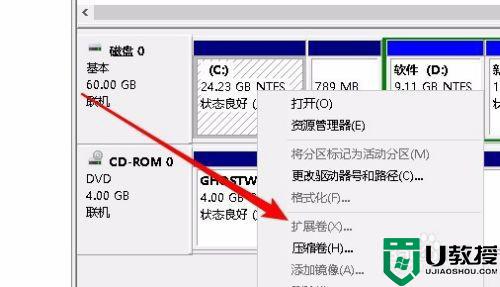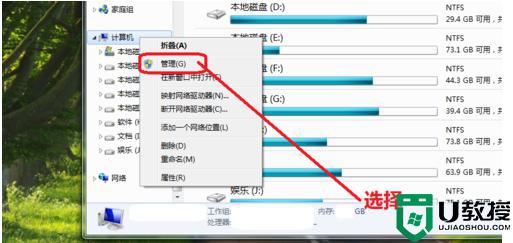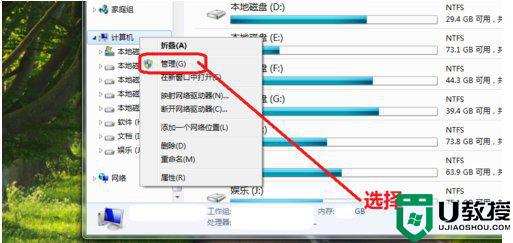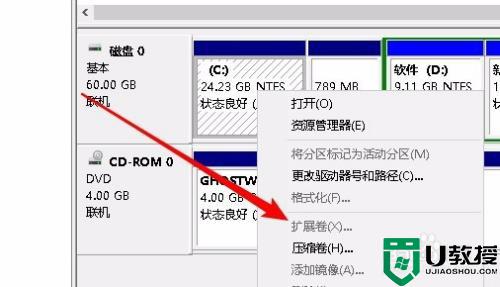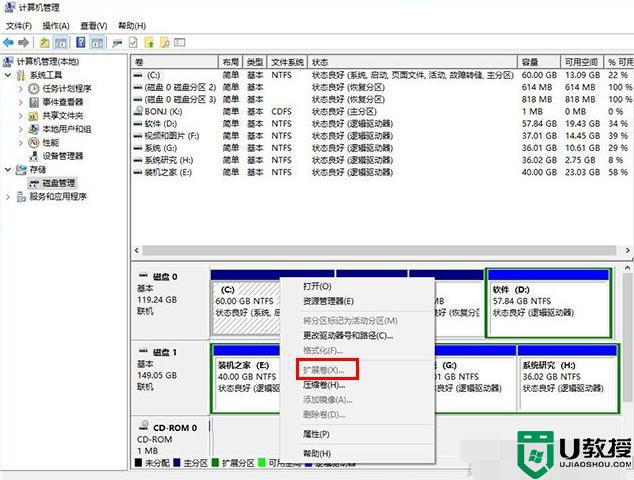Win10如何扩展卷 window10怎么扩展卷
时间:2022-04-27作者:yun
当电脑内存不足的时候,很多人就会通过扩展卷来解决,但是有一部分win10系统用户根本不知道要如何扩展卷,其实操作方法不难,可以进入计算机管理进行操作,现在给大家讲解一下window10扩展卷的详细图文方法供大家参考。
推荐:windows10纯净版64位下载
解决方法:
1.在桌面我的电脑上右键点击管理按钮,然后便可进入计算机管理。
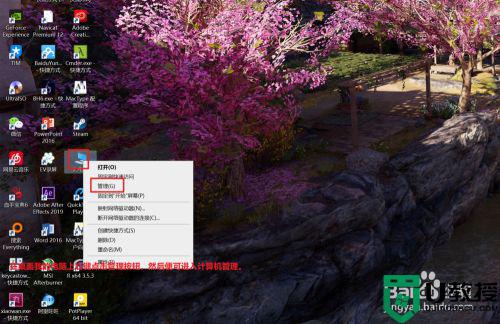 2.点击存储标签左侧的三角号,展开下方的内容。即可看到存储下方的配置选项。
2.点击存储标签左侧的三角号,展开下方的内容。即可看到存储下方的配置选项。
 3.点击磁盘管理按钮,即可看到各个磁盘的用量状态等信息。
3.点击磁盘管理按钮,即可看到各个磁盘的用量状态等信息。
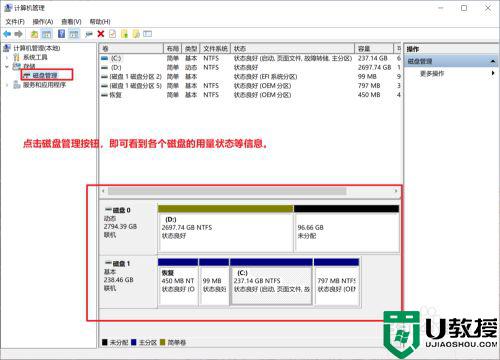 4.在需要扩容的磁盘上右键,选择点击扩展卷,即可进入扩展容量选项。
4.在需要扩容的磁盘上右键,选择点击扩展卷,即可进入扩展容量选项。
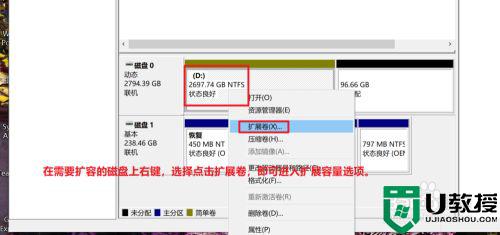 5.点击下一步按钮,即可进入扩展卷配置页面。
5.点击下一步按钮,即可进入扩展卷配置页面。
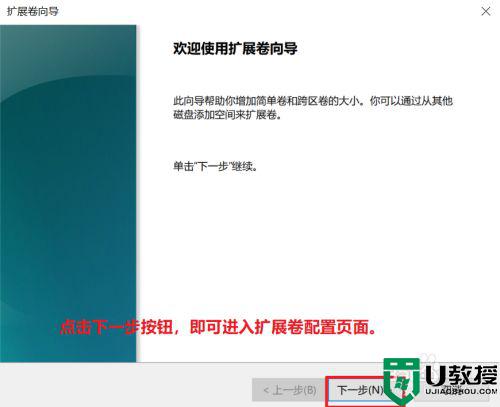 6.选择空间量位置输入要扩展的容量大小,然后点击下一步按钮,即可扩容。
6.选择空间量位置输入要扩展的容量大小,然后点击下一步按钮,即可扩容。
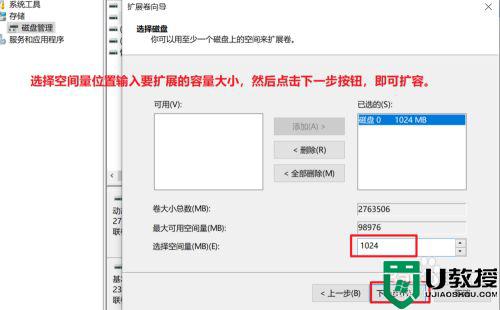
以上就是Win11如何扩展卷的全部内容,有需要的用户就可以根据小编的步骤进行操作了,希望能够对大家有所帮助。